NUC8黑苹果更新OpenCore引导教程,黑苹果EFI分区空间占满处理方法
#极限操作 2022-07-23 11:33:00 | 全文 1075 字,阅读约需 3 分钟 | 加载中... 次浏览👋 相关阅读
- 局域内网的服务器利用个人电脑做跳板机访问互联网
- ssh-chat- SSH命令行下聊天摸鱼服务
- Linux下防御/减轻DDOS攻击工具DDoS deflate安装配置教程
- 如何定位Mysql中CPU占用高的查询语句
- python使用多线程threading模块长期循环运行内存泄漏问题解决
鉴于本人的苹果笔记本年代久远,又想用最新的系统,所以早早就入手了 NUC8,并且成功安装了 macOS,使用 OC 引导,由最初的 macOS Catalina 10.15.7 陆续升级到了 macOS Big Sur 11.2.3,期间体验良好。此次升级将 OC 由 0.6.3 版本升级为最新的 0.8.2 版本,以升级最新的 Monterey 系统。
升级之前记得备份重要数据!!!
下面是我个人使用的远景大佬维护的 OC 引导更新地址: NUC8最新OC EFI 持续更新(已更新至0.8.2+12.5)-远景论坛-微软极客社区 https://bbs.pcbeta.com/viewthread-1911901-1-1.html
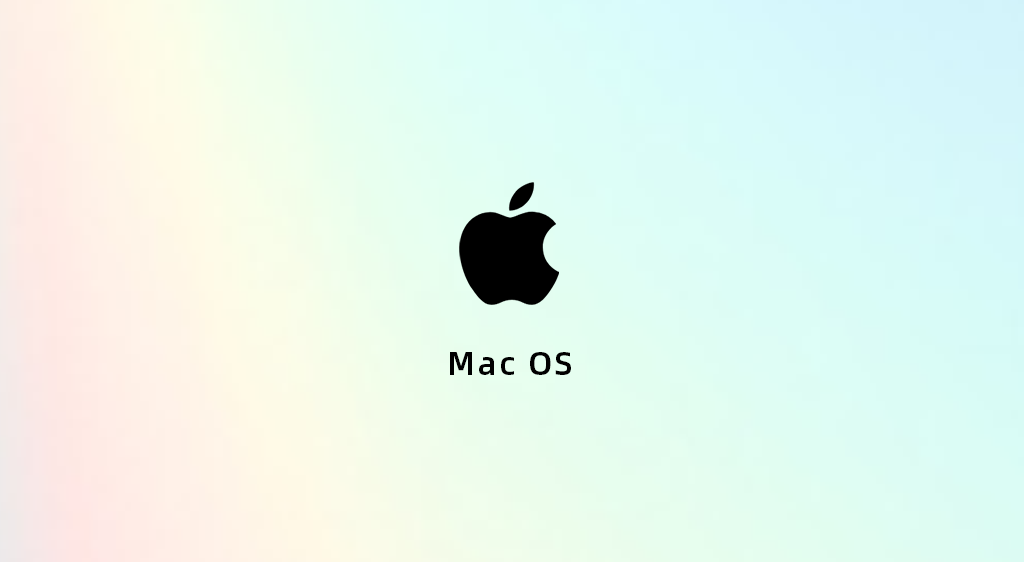
本人只安装了 macOS,没有安装双系统。
下面记录一下本次升级 OC 的过程:
1、挂载 EFI 分区
打开 Hackintool 软件,点击磁盘选项卡,找到系统盘点击右侧的挂载图标。
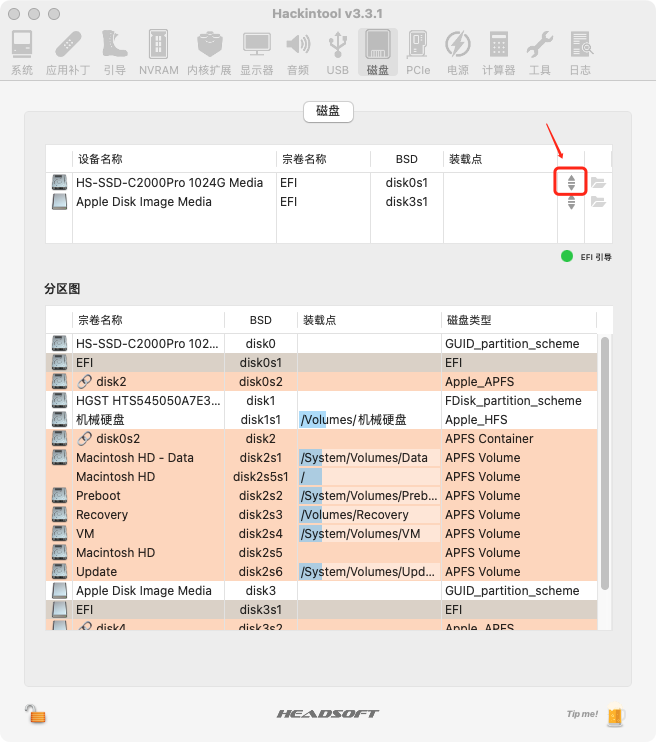
期间需要输入密码操作,挂载成功后变为下图所示的状态:
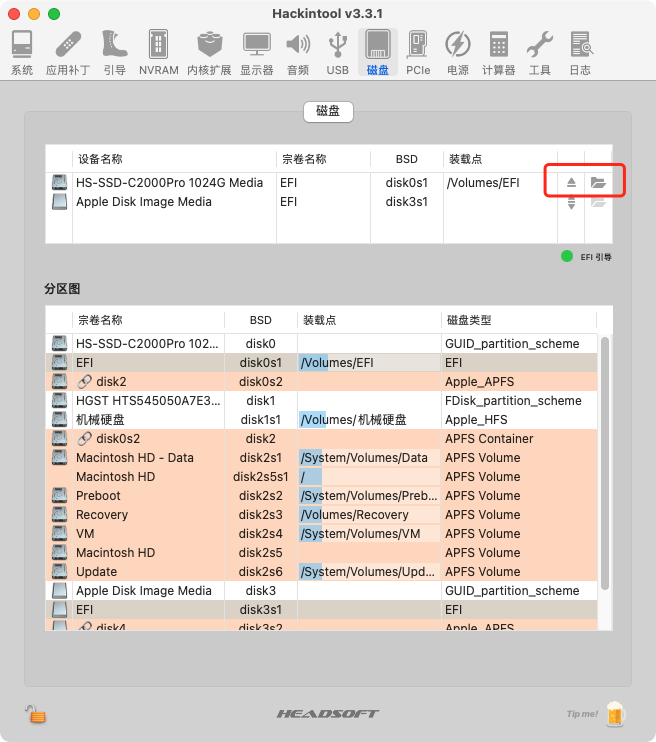
点击文件夹图标后如下图所示:
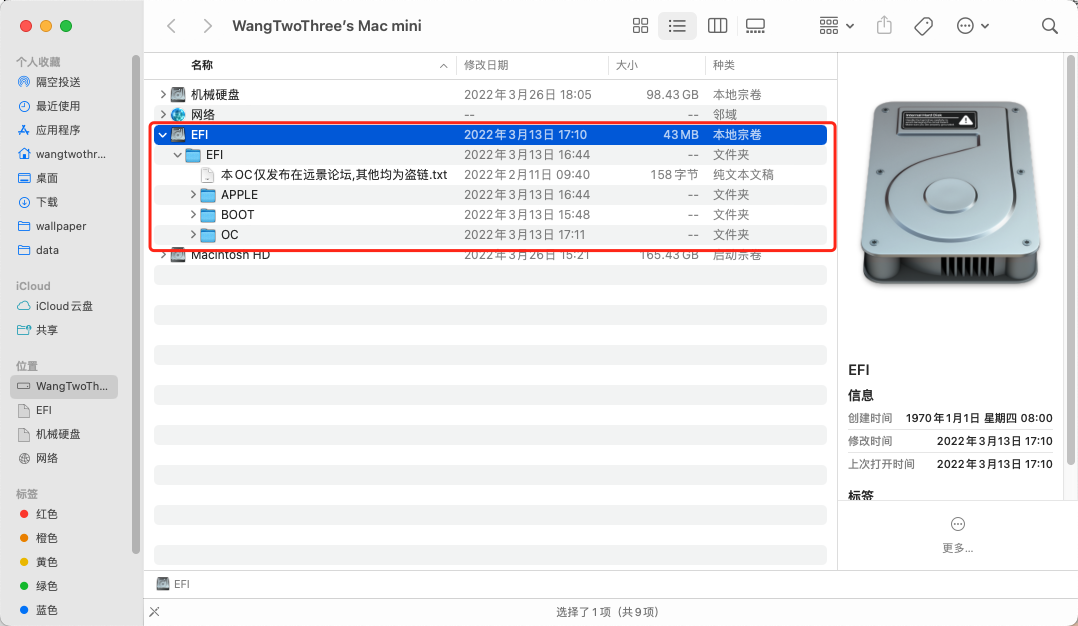
2、备份后删除 EFI 文件夹
将 EFI 分区中的所有文件进行备份,之后删除 EFI 分区内的所有文件。
3、将新的 EFI 文件夹拷贝到 EFI 分区中
将下载的最新的 EFI 文件夹解压缩后拷贝至 EFI 分区中
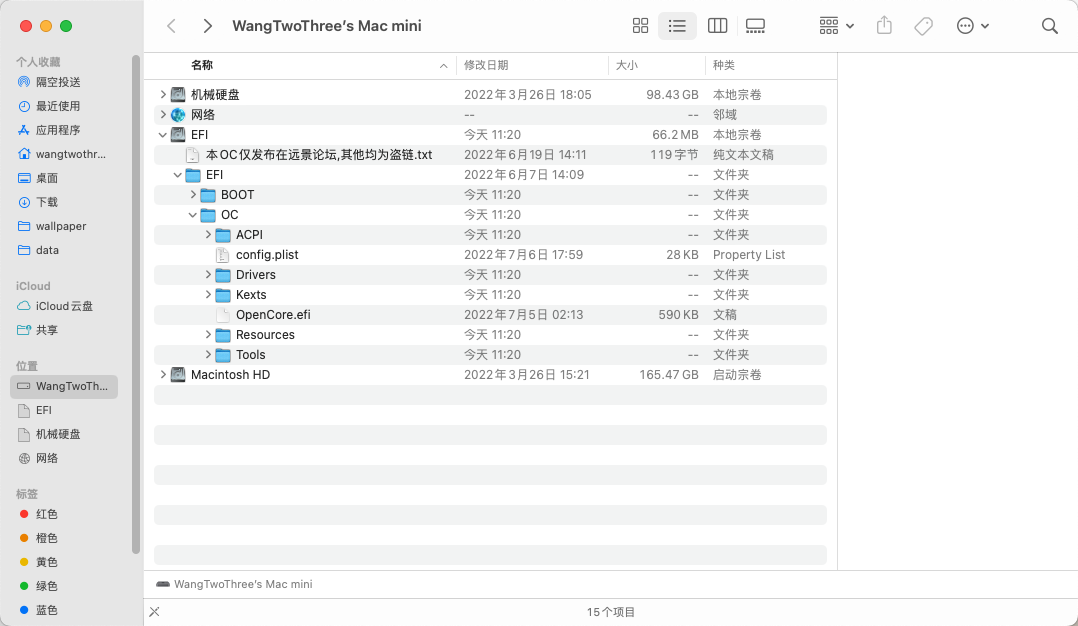
默认 config.plist 适配 4k 显示器,OC 分辨率配置修改已经变更到 UEFI–>Output–>UIScale, 默认该值为 0,如果 OC 分辨率显示不正常可以根据情况,修改为 1 或 2 尝试,每次修改完最好重置 nvram。
4、迁移三码
打开三码迁移工具 MacSerialTransporter,将安装系统时摇号生成的三码替换至更新的 config.plist 文件中。
点击右侧的 + 号选择新的 config.plist 文件,然后点击中间蓝色的》符号,即可完成三码迁移操作。
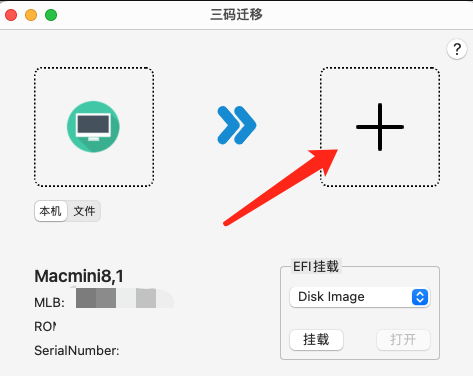
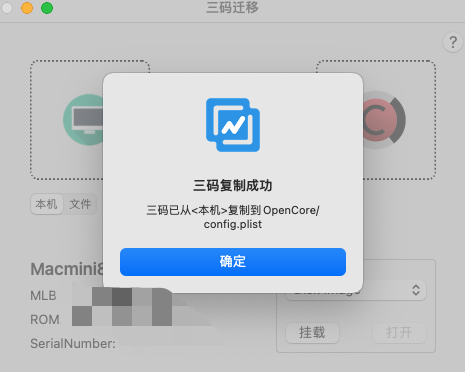
5、重建缓存并修复权限
打开 Hackintool 软件,点击工具选项卡,然后点击最下面一排图标的最后一个图标进行重建缓存并修复权限。
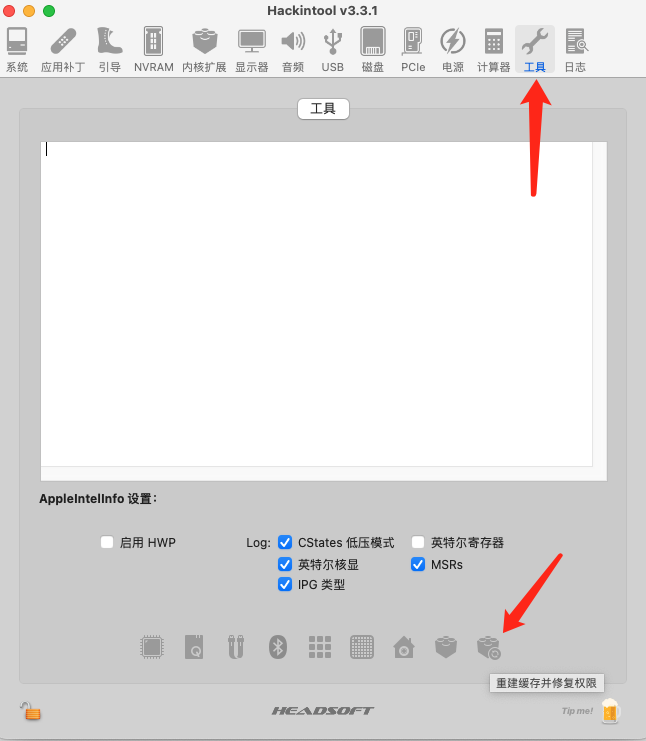
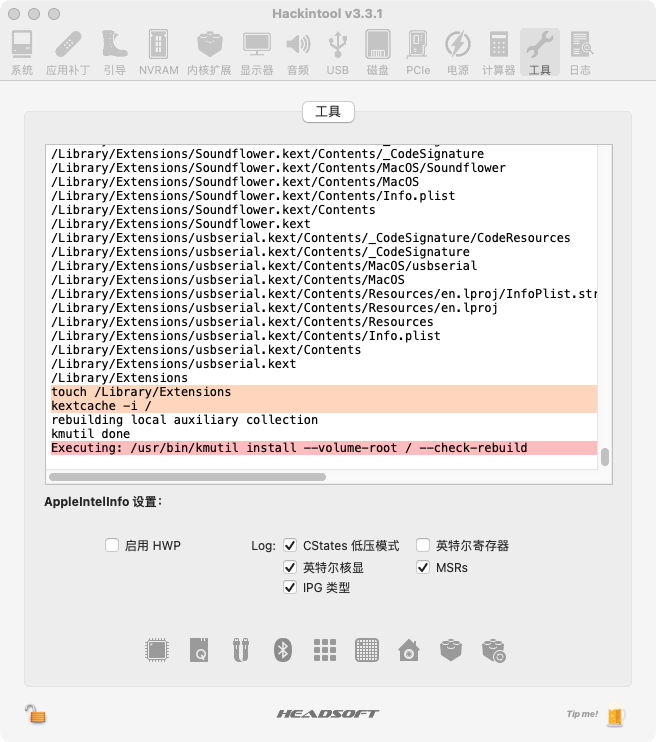
6、重启电脑并清空 NVRAM
完成上述操作后,将电脑重启,连按 ESC 键进入 OC 引导界面,然后按空格键进入隐藏菜单,选择 Reset NVRAM(新版 OC 引导界面默认显示该菜单)。然后系统重新启动,完成 OC 更新。
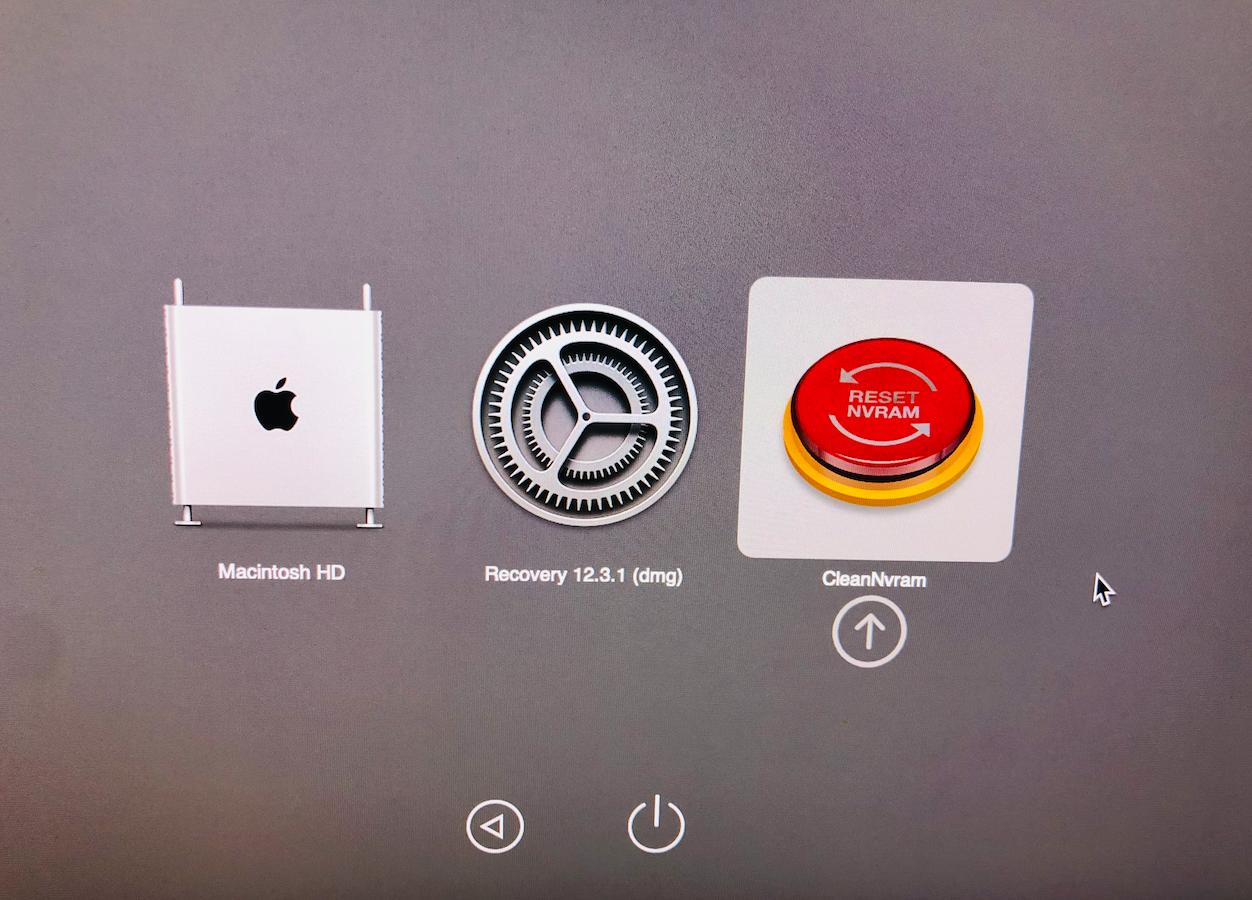

完成 OC 更新后,正常更新 macOS Monterey 系统,使用正常。
黑苹果EFI分区空间占满处理方法
如果是在关机状态,开机启动黑苹果系统,按住command + R 不放,直至进入恢复模式,然后打开实用工具->终端
如果是在开机状态,直接打开终端
1、查看 EFI 分区所在的磁盘名称
diskutil list
找到系统所在磁盘的 EFI 分区(200M 左右那个)的磁盘名,如 /dev/disk1,分区为disk1s1,则 EFI 分区盘为/dev/disk1s1
2、格式化分区:
diskutil reformat /dev/disk1s1
注意:此步为重新格式化为原来分区格式,确保所选分区正确
3、查看 EFI 分区大小是否恢复
df -lh
如还需要复制 U 盘中的 EFI 文件至 EFI 分区,可挂载所有分区,使用cp命令 copy
4、挂载所有分区(或者mount)
diskutil mount
或者
mount
进入 U 盘挂载目录,如 /Volumes/YourDisk
cd /Volumes/YourDisk
复制 EFI 文件夹至 EFI 分区
cp -rp EFI /Volumes/EFI/
进入 EFI 分区查看文件是否正确
cd /Volumes/EFI
ls -la
VIA
NUC8黑苹果更新OpenCore引导过程记录 - 知乎 https://zhuanlan.zhihu.com/p/431713988